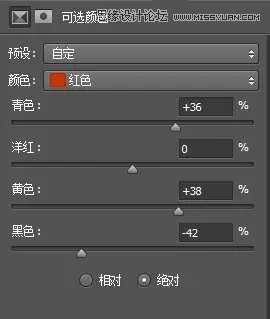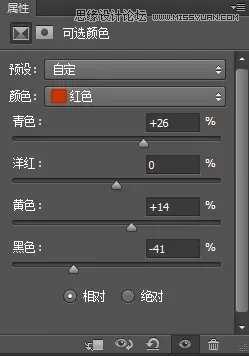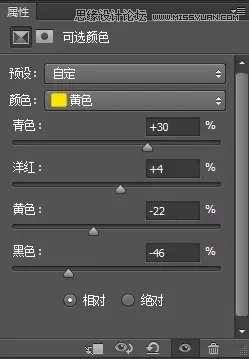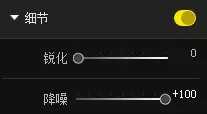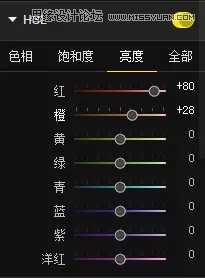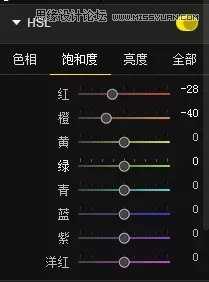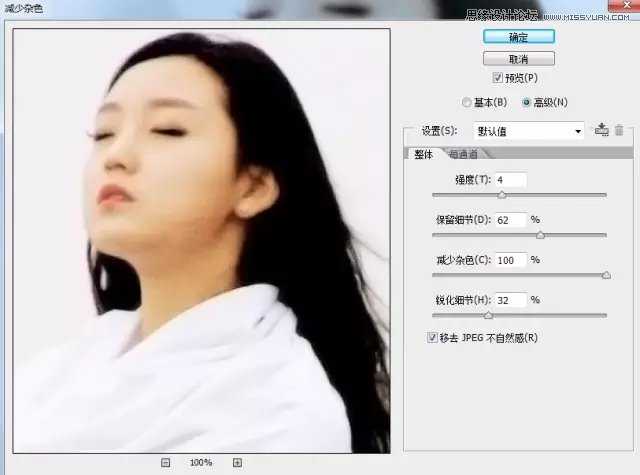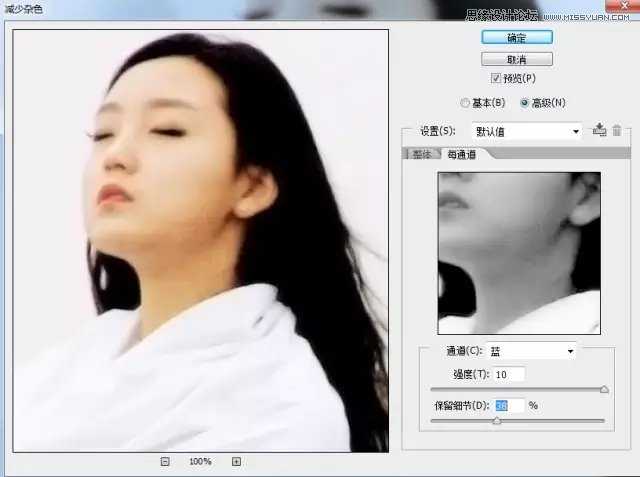有时候,因为一些意外状况,我们非常满意的人像照片却出现了严重的画质损伤,我们该如何通过后期修复这些损伤呢?今天他山之眼分享一个修图的小技巧,喜欢的朋友来学习吧。
我们以这幅图片为例:
整体看来,原图的画质损失非常厉害,色彩过渡不自然,色阶丢失,噪点很多。
我们再看一下细节:
可以看到,面部的阴影区域已经达到了不可用的级别了,并且天空的画质损失也非常严重。
对于这种照片,我们该如何处理呢?
首先,第一步,肯定是提亮,提亮的目的在于减轻色彩对面部的影响程度,使其看起来更加清爽。
经过提亮处理,画面是这样的:
可以看到,面部的高光部分似乎有所改善,但是阴影区域照样惨不忍睹。
这时候,我们就需要用到可选颜色或者HSL了。
首先,我讲一下可选颜色。
面对这种肤色,我们首先要做的是减少“色素沉着”,其实就是提高颜色的明度,这样才能让画面看起来不那么脏。
可选颜色,我们主要调两种颜色:黄色和红色。
为什么要调这两种颜色?记住!亚洲人的肤色主要受这两种色彩影响,各位还记得这个参数吗:
有时候,因为一些意外状况,我们非常满意的人像照片却出现了严重的画质损伤,我们该如何通过后期修复这些损伤呢?今天他山之眼分享一个修图这个参数是比较重要的人像肤色调整参数,可以用来纠正人脸存在的色偏,调整皮肤通透性。
青色:如果加青色出现的结果就是肤色偏向于僵尸的皮肤颜色(但有时候可以来减少面部偏红的现象),减青色就可以面部显得更加红润。
洋红:这个色彩的效果比较极端,它会让皮肤呈现出一种非健康状态,加洋红会让皮肤呈现出红色的色偏,减洋红会让皮肤呈现出面黄肌瘦的感觉。
黄色:加红色可以让肤色偏红,减黄色会让肤色偏紫,它的效果比较柔和。
黑色:加黑色会让皮肤的通透度降低,减黑色可以提高皮肤的通透程度。
我们现在需要提高颜色的明度,同时抑制红色,因此,我们使用的参数是:
增强青色,减少红色色偏,增加黄色,与红色适当中和,降低黑色,提高皮肤的亮度。
同理,黄色也差不多这样处理,唯一不同的是在黄色那一栏要降低黄色,因为原图黄色是偏多的,上面我们加黄色,是为了避免画面偏红,这里是为了避免画面偏黄。
OK,这样调整之后,我们看一下效果:
效果还是比较明显的。
有时候,因为一些意外状况,我们非常满意的人像照片却出现了严重的画质损伤,我们该如何通过后期修复这些损伤呢?今天他山之眼分享一个修图接下来,我再讲一下HSL法。
上面讲到,我们用可选颜色的话,是调整红色和黄色。
那么,红色+黄色=?
橙色!
因此,我们打开泼辣熊,直接打开HSL选项:
打开降噪,直接提高橙色的亮度,降低橙色的饱和度就可以了。
注意,我们还提高了红色的亮度,降低了红色的饱和度,为什么呢?因为人物面部的部分区域不属于橙色管辖,而是正宗的红色,只有红色和黄色混合时产生的颜色才属于橙色。
OK,到这一步,我们的基础调整工作就完成了。
接下来,我们使用一款滤镜:减少杂色。
里面的参数都还比较好理解,唯一需要注意的是通道的选择:一般而言,红色通道和绿色通道对画面的影响程度会更大。
有时候,因为一些意外状况,我们非常满意的人像照片却出现了严重的画质损伤,我们该如何通过后期修复这些损伤呢?今天他山之眼分享一个修图使用完毕之后,用蒙版把不需要减少杂色的地方擦拭出来,这样画面能够获得更高的清晰度。
同时,把后面的井架去掉。
得到的画面是这样:
对比一下细节:
我们再提亮一下画面,使用Knoll Light Factory增加光效,得到的效果是:
修复,损坏照片
免责声明:本站文章均来自网站采集或用户投稿,网站不提供任何软件下载或自行开发的软件! 如有用户或公司发现本站内容信息存在侵权行为,请邮件告知! 858582#qq.com
P70系列延期,华为新旗舰将在下月发布
3月20日消息,近期博主@数码闲聊站 透露,原定三月份发布的华为新旗舰P70系列延期发布,预计4月份上市。
而博主@定焦数码 爆料,华为的P70系列在定位上已经超过了Mate60,成为了重要的旗舰系列之一。它肩负着重返影像领域顶尖的使命。那么这次P70会带来哪些令人惊艳的创新呢?
根据目前爆料的消息来看,华为P70系列将推出三个版本,其中P70和P70 Pro采用了三角形的摄像头模组设计,而P70 Art则采用了与上一代P60 Art相似的不规则形状设计。这样的外观是否好看见仁见智,但辨识度绝对拉满。